1、建立一个72dpi,640×480像素的RGB模式图像。填充背景色为黑色。


2、打开 通道 面板,在其中新建一个通道 Alpha通道1 ,然后选择文本工具,输入 立体 两个字,设置字体、字号,用鼠标把文字拖到画布的合适位置。


3、按下 ctrl+D 取消选取范围,单击滤镜\模糊\动感模糊 命令,打开对话框,设置相应参数:100%,角度:-40度,距离:20,单击好。


4、单击滤镜\风格化\查找边缘 命令,对图像查找边缘,使文字边缘突显出来。
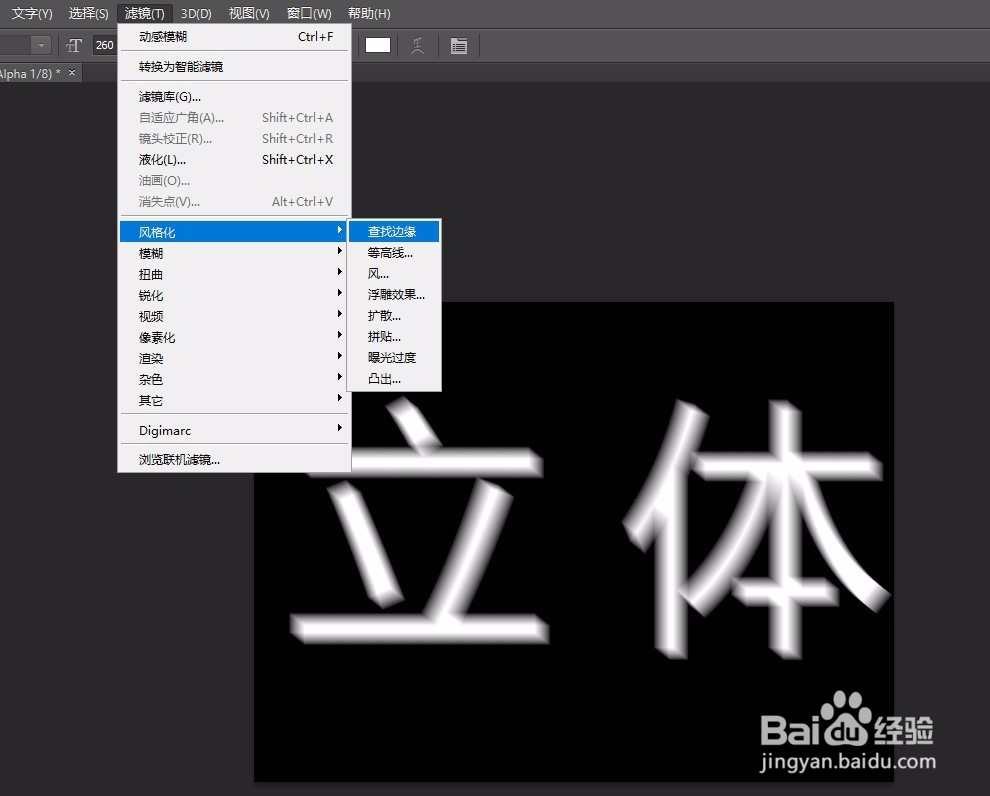

5、单击图像\调整\反相 命令,反相图像。


6、按下ctrl+L 命筠沭鱿漆令,打开 色阶 对话框,对图像调整亮度以突显出立体,设置参数为:输入色阶:0, 1.00, 96,输出色阶:0, 255,单击好。

7、按住ctrl键,单击Alpha1 通道,载入字体选取范围,并单击RGB通道切换到主通道。

8、选择渐变工具,参数设置为:色谱,线性渐变,模式:正常,不透明度:100%。选中背景图层,然后从文字左上角向右下角拖动填充渐变颜色。


9、完成后,按ctrl+D取消选择,该字体制作完成。

